无线路由器中继设置详细教程 无线路由器连接网线的步骤
更新时间:2023-11-19 15:58:40作者:yang
无线路由器中继设置详细教程,无线路由器中继设置是一项非常实用的功能,它可以帮助我们在家庭或办公室环境中扩展无线网络覆盖范围,当我们的无线路由器信号无法覆盖到某些角落时,通过设置中继功能,我们可以利用另外一个无线路由器来扩展信号覆盖范围。而无线路由器连接网线的步骤则是实现中继功能的关键。在本文中我们将详细介绍无线路由器中继设置的步骤,帮助大家轻松实现无线网络的扩展。
方法如下:
1.将接入的网线插到无线路由器的WAN口上,再从无线路由器的LAN口上。

2.接条网线到电脑上(如果是笔记本或者手机设置,通过无线信号连接上无线路由器即可直接设置)。

3.打开浏览器,输入无线路由器登陆地址192.168.1.1,回车,输入管理用户名:admin密码:admin(不同品牌无线路由器登陆地址、用户名和密码不同。可参考说明书),回车。

4.登陆无线路由器后,设置向导。下一步,选择PPPOE拨号上网方式,输入上网账号密码,下一步。

5.SSID框里输入需要设置的无线网络名称,PSK框里输入至少8位数的无线网络密码,下一步。
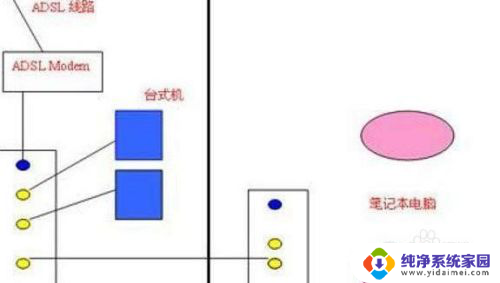
6.保存,根据提示重启无线路由器即可完成设置。
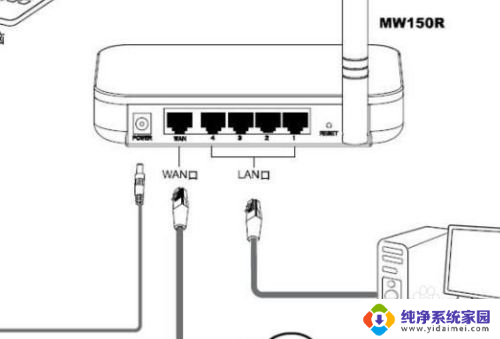
以上是无线路由器中继设置的详细教程,如果还有不明白的地方,您可以按照小编的方法进行操作,希望这篇文章对您有所帮助。
无线路由器中继设置详细教程 无线路由器连接网线的步骤相关教程
- mercury无线路由器中继设置 水星路由器无线中继设置方法
- 无线路由器连接另一个无线路由器怎么设置 无线路由器如何与另一个无线路由器连接
- 无线设置路由器 TP LINK无线路由器设置图文教程详解
- 网络怎么连接路由器怎么设置 路由器接路由器怎么设置无线中继
- tplink的路由器怎么设置 TP LINK无线路由器设置步骤图文教程
- 网线怎么连接wifi路由器 无线路由器如何使用网线连接
- 水星mw310r无线路由器设置方法 水星mw310r无线路由器设置教程
- 水星310r无线路由器设置 水星310R路由器设置教程详解
- 宽带可以直接连接无线路由器吗 宽带连接路由器的步骤
- 无线路由器能当ap用吗 无线路由器当AP使用的设置步骤
- 笔记本开机按f1才能开机 电脑每次启动都要按F1怎么解决
- 电脑打印机怎么设置默认打印机 怎么在电脑上设置默认打印机
- windows取消pin登录 如何关闭Windows 10开机PIN码
- 刚刚删除的应用怎么恢复 安卓手机卸载应用后怎么恢复
- word用户名怎么改 Word用户名怎么改
- 电脑宽带错误651是怎么回事 宽带连接出现651错误怎么办